YouTubeで音が出ない問題とは
YouTubeは、音声と映像が一体となってコンテンツを楽しむプラットフォームです。そのため、音声の重要性は非常に高いと言えます。音が出ない問題は、視聴体験を大きく損なう要因となります。
特に、音楽動画や講義など、音声が中心のコンテンツでは、その影響が顕著です。
初心者がYouTubeを利用する際には、音が出ない問題に直面することが少なくありません。このトラブルは、主にデバイスの設定やブラウザの問題、あるいはアプリの不具合に起因することが多いです。
たとえば、音量がミュートになっていたり、音声出力の設定が間違っていたりすることがあります。
また、ブラウザのキャッシュやクッキーが影響を与える場合もあります。これらの基本的なトラブルシューティングを知っておくことで、初心者でも迅速に問題を解決できるでしょう。
音が出ない問題は、知識さえあれば簡単に対処できることが多いです。
したがって、YouTubeを利用する際には音声の設定を確認し、必要に応じてデバイスやアプリの設定を見直すことが重要です。音声トラブルを避け、快適な視聴体験を実現するための一歩として、これらのポイントを押さえておくことをお勧めします。
音が出ない原因を探る
YouTubeで音が出ない場合、いくつかの原因が考えられます。まず最初に確認すべきはデバイスの音量設定です。音量がミュートになっていたり、非常に低く設定されていると音が聞こえません。
音量調整は、特にスマートフォンやタブレットなどのモバイルデバイスで重要です。
次に、ブラウザやアプリの設定も確認する必要があります。YouTubeを利用する際に、ブラウザやアプリの音声設定が適切に選択されているかどうかをチェックしましょう。
特に、複数のタブを開いている場合や別のアプリを使用している場合、音声が正しくルーティングされていないことがあります。
さらに、インターネット接続の影響も考慮すべき要素です。音声データのストリーミングには安定したインターネット接続が必要です。接続が不安定だったり、速度が遅いと音声が途切れたり、出ないことがあります。
このような場合は、Wi-Fiルーターの再起動や、データ通信の確認を行うことが推奨されます。
これらのチェックポイントを確認することで、YouTubeで音が出ない原因を特定し、解決する手助けとなります。簡単な設定変更や再確認で、快適な視聴体験を取り戻しましょう。
デバイスの音量設定を確認する
YouTube 音が出ない場合、まず確認すべきはデバイスの音量設定です。多くの人が見落としがちなポイントですが、音が出ない原因は意外とシンプルです。
最初に、音量ミキサーをチェックしましょう。WindowsやmacOSでは、音量ミキサー機能を利用して、各アプリケーションごとに音量を調整できます。YouTubeが選択されているか、音量が適切に設定されているかを確認してください。
次に、ミュート設定の確認を行ってください。場合によっては、YouTubeのプレイヤー自体がミュートになっていることがあります。動画プレイヤーの音量アイコンをクリックし、音が出るように設定を変更しましょう。
これらの基本的な設定を確認することで、YouTube 音が出ない問題は解決されることが多いです。音量設定を見直すことは簡単ですが、見逃しがちな重要なステップですので、ぜひ試してみてください。
ブラウザやアプリの設定を見直す
YouTubeで音が出ない問題は、しばしば設定の見直しによって解決できます。まず最初に、ブラウザの音声設定を確認することが重要です。多くのブラウザには個別の音声出力設定があり、これが無効になっている場合、YouTubeの音声も聞こえなくなります。
ブラウザの設定メニューにアクセスし、音声やメディアのセクションを探してください。音声がミュートされていないか、音量が適切に設定されているかを確認します。また、特定のタブやウィンドウが音声をミュートしている場合もあるため、タブの音量アイコンをチェックすることも大切です。
次に、アプリの音声出力設定を見直す必要があります。YouTubeアプリを使用している場合、デバイス全体の音声設定とアプリ固有の音声設定が存在します。デバイスの設定メニューから、アプリの音声出力が正しく設定されているか確認してください。
特にBluetoothスピーカーやヘッドフォンを使用している場合、接続が正しく行われているか、また音声がそちらに出力されるよう設定されているかを確認することが重要です。これらの基本的な設定を見直すことで、YouTubeでの音が出ない問題を解決できる可能性が高まります。
インターネット接続の問題をチェック
YouTubeで音が出ないという問題は、多くの場合、インターネット接続の不具合に起因します。音声が途切れたり、全く聞こえない場合、遅延やバッファリングが影響していることが考えられます。
これらの問題が発生すると、ストリーミング体験が大きく損なわれてしまいます。
遅延やバッファリングは、特にWi-Fi接続を使用している場合に顕著です。ネットワークの混雑や信号の弱さが原因で、動画の読み込みが遅くなり、音声が途切れることがあります。
まずは、Wi-Fi接続の品質を確認し、ルーターの位置や接続しているデバイスの数を見直すことが重要です。
Wi-Fi接続の問題を解決するためには、次のような方法があります。まず、ルーターの再起動を試みてください。これによって、一時的な接続問題が解消されることがあります。
また、Wi-Fi信号が強い場所に移動することで、接続が安定する場合もあります。
さらに、他のデバイスが帯域を占有している場合、YouTubeの音声が途切れることがあります。この場合、不要なアプリケーションやデバイスの使用を控えると良いでしょう。
これらの対策を講じることで、YouTubeでの音声問題を解決できる可能性が高まります。
ネット接続が不安定な場合の対処法
YouTubeで音が出ないといった問題が発生した場合、ネット接続の不安定さが原因であることが多いです。まずはルーターの再起動を試みましょう。ルーターは長時間使用していると、接続が不安定になることがあります。
電源を切って、数秒待ってから再度電源を入れることで、接続のリフレッシュが行われます。
次に、接続機器の確認も重要です。Wi-Fiに接続しているデバイスが多すぎると、帯域幅が圧迫され、音声が途切れることがあります。接続している機器を見直し、必要のないものは切断することをおすすめします。
また、他のデバイスでの接続状況も確認してみましょう。もし他のデバイスでも音が出ない場合は、ルーターやインターネットサービスプロバイダーに問題があるかもしれません。
これらの基本的な対策を試しても問題が解決しない場合は、ネットワーク設定やソフトウェアのアップデートも考慮する必要があります。音声の問題を解決するためには、まずネット接続が安定しているかを確認することが重要です。
その他の一般的なトラブルシューティング
YouTubeで音が出ない場合、いくつかのトラブルシューティング手順を試すことで問題を解決できることがあります。最初に試すべき方法の一つは、YouTubeのキャッシュをクリアすることです。
ブラウザやアプリのキャッシュが蓄積されると、音声の再生に影響を及ぼすことがあります。
キャッシュをクリアする手順は、使用しているブラウザやアプリによって異なりますが、一般的には設定メニューから「履歴」や「プライバシー」のセクションにアクセスし、キャッシュを削除するオプションを選択します。これにより、音声に関する問題が解消される場合があります。
次に、ブラウザやアプリの再インストールも試す価値があります。YouTubeアプリが正常に動作しない場合、アプリのデータに問題があるかもしれません。アプリを削除し、再インストールすることで新しい状態にリセットされ、音が出ない問題が解決される可能性があります。
ブラウザの場合も同様に、最新バージョンにアップデートすることが重要です。古いバージョンのブラウザは、YouTubeの音声再生機能に影響を与えることがあります。これらの手順を試すことで、YouTubeで音が出ないというトラブルを解消できるかもしれません。
キャッシュをクリアする方法
YouTubeで音が出ない問題は、さまざまな要因が考えられますが、その一つにブラウザやアプリのキャッシュが影響していることがあります。キャッシュをクリアすることで、音声の問題が解決することがあります。
以下に、ブラウザキャッシュとアプリキャッシュのクリア方法を詳しく説明します。
まず、ブラウザキャッシュのクリア方法です。使用しているブラウザによって手順は異なりますが、一般的には設定メニューから「履歴」や「プライバシー」セクションに進みます。
そこで「キャッシュされた画像とファイル」や「閲覧データを消去」といったオプションを選び、キャッシュを削除します。これにより、古いデータが取り除かれ、新しいデータが正常に読み込まれるようになります。
次に、アプリキャッシュのクリア方法です。スマートフォンの設定メニューに入り、「アプリ」または「アプリケーション管理」を選択します。YouTubeアプリを見つけてタップし、「ストレージ」セクションに進みます。
ここで「キャッシュをクリア」というボタンを押すことで、アプリのキャッシュを削除できます。アプリを再起動することで、音声の問題が改善されることがあります。
これらの手順を実行しても問題が解決しない場合は、他の要因も考慮する必要がありますが、まずはキャッシュのクリアを試してみることをお勧めします。
まとめ
YouTubeで音が出ない問題は、多くのユーザーにとってストレスの原因となることがあります。ここでは、音が出ない問題の解決手順を振り返り、今後のトラブルを避けるためのポイントをまとめます。
まず、音が出ない場合の基本的なチェックポイントを確認しましょう。デバイスの音量設定が適切であるか、ミュートになっていないか、あるいはスピーカーやヘッドフォンが正しく接続されているかを再確認します。
次に、YouTubeの設定やブラウザのキャッシュをクリアすることも効果的です。これにより、一時的な不具合が解消されることがあります。さらに、他の動画プレイヤーやYouTube以外のサイトで音声が正常に再生されるかを確認することも重要です。
今後のトラブルを避けるためには、定期的にデバイスやアプリケーションのアップデートを行い、最新の状態を保つことが有効です。また、ネットワーク接続の安定性を確認することも、音声再生に影響を与える要因となるため、Wi-Fiの状態を意識しましょう。
最後に、音が出ない問題に直面した際は、焦らずに一つ一つのチェックポイントを確認することで、スムーズに解決へと導くことができます。これにより、YouTubeをより快適に楽しむことができるでしょう。
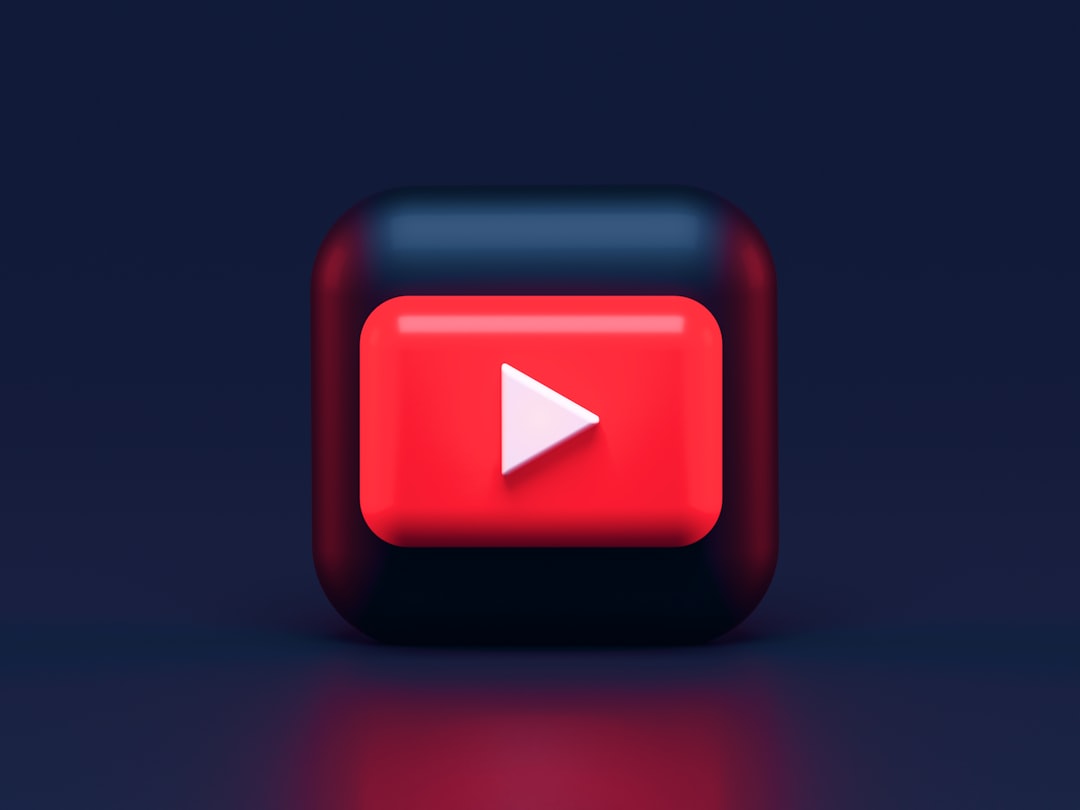
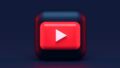
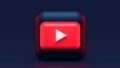
コメント